随着网络会议的便利和新冠肺炎疫情的影响,越来越多的人和企业喜欢在线参加音频/视频会议或网络研讨会,这有助于他们保持距离,不耽误工作进度。
其中最流行的音频和视频会议软件是Zoho会议。这篇文章详细介绍了Zoho会议,包括利弊,教程等。此外,如果您出于某种原因需要记录会议,您也可以在这里找到完成工作的最佳解决方案。我们将向您介绍如何使用其内置录音机和替代品记录会议免费视频录制软件。
Zoho会议回顾
Zoho会议是一款无需下载的基于浏览器的应用程序,是在线会议和网络研讨会软件之一。它与音频和视频会议、屏幕共享和网络研讨会时间表协同工作。
Zoho会议的优势:
价格:免费试用14天,拥有专业版的所有功能。订阅定价基于主机和参与者的数量。
| 比较 | 会议(每年) | 网络研讨会(每年) |
|---|---|---|
| 价格 |
|
|
邀请并在线见面:与会者只需提供会议链接和密码即可在线加入会议,无需下载任何应用程序。
安排会议和网络研讨会:主持人为网络研讨会制作调度任务,包括设置召开时间和通过添加他们的电子邮件地址来邀请会议参与者。
通知和事件管理:它在网络研讨会开始前向与会者发送电子邮件作为提醒。即将到来的会议会提醒人们你将要参加什么会议。
多主机:它支持为会议或网络研讨会添加一个以上的主机,具体取决于您的定价计划。
内置录音功能:您可以在会议过程中使用内置录音机录制会议。您还可以在会议结束后通过链接重播或分享。
Zoho会议的缺点:
没有按需网络研讨会;不允许在云中自动安排网络研讨会或记录网络研讨会。
没有白板工具:它不支持白板会话,因此无法查看和注释图像文件。
没有屏幕截图:只允许录音,但在这个程序中不支持录像。
没有演示流和演示工具;它不能同时显示演示文稿和您的相机。
没有私人聊天:在Zoho中不允许在会议中聊天,所以你不能向单个用户发送私人消息。
更少的最大参与者:一次会议的最大出席人数是100人;对于网络研讨会,是250。对于一个有数百人的大团体来说,这个在线会议软件可能不是你最好的会议平台。
如何记录Zoho会议
在网络研讨会期间,您可能希望录制会议以便稍后重播。或者您可能没有时间参加网络研讨会,并希望稍后通过录制会议来了解会议。在这里,我们向您介绍两种捕获会议内容的方法。
捕捉Zoho会议与内置记录器
与其他会议软件一样,Zoho会议有自己的录音机。您可以毫不费力地通过其内置录音机捕捉会议音频,并且可以通过链接共享录音。以下是使用内置录音机进行录音的步骤。
步骤1。点击程序右上角的“加入会议”按钮,首先加入网络研讨会。
步骤2。点击“开始录音”按钮,开始录制会议。
步骤3。点击“停止录制”按钮停止录制。
步骤4。在“我的录音”中查看录音文件。

但是,对于会议本身的录音功能,只允许录制音频。如果您想对演示会议、产品演示、培训课程或任何教育网络研讨会的会议内容进行屏幕录制,其他屏幕录制软件可能会帮助您。
记录Zoho会议与EaseUS RecExperts
EaseUS RecExperts,是一款功能齐全的免费视频录制软件,可以轻松录制带有音频的视频。您可以记录全屏或屏幕的任何区域,并使用它来记录日常在线课程,任何平台的视频,教程视频等。
您可以设置一个时间表记录任务,将自动开始和停止录制,这将有助于您在捕捉屏幕或音频毫不费力。
主要特点:
- 具有简单友好的功能界面
- 记录屏幕和网络摄像头同时
- 选择捕捉系统和麦克风的声音
- 录制的视频以多种格式存储
- 允许设置保存视频的帧率
要使用此程序,您需要加入Zoho会议并遵循教程。
步骤1。配置录音选项
在您的计算机上下载此程序。选择“全屏”或“区域”开始捕获。同时,点击左下角按钮,选择“系统声音”或“麦克风”,选择声音。
此外,您可以通过单击“网络摄像头”添加可选的网络摄像头覆盖到您的记录。
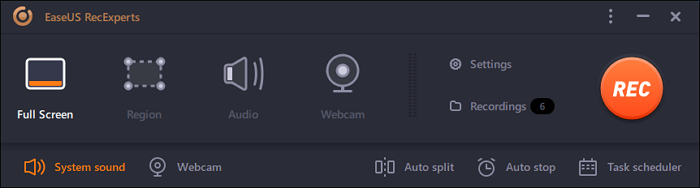
步骤2。自定义高级录音选项
要设置热键或指定自定义格式保存视频,请单击“设置”。您可以选择输出格式、质量等。如果您已配置这些选项,请单击“确定”。
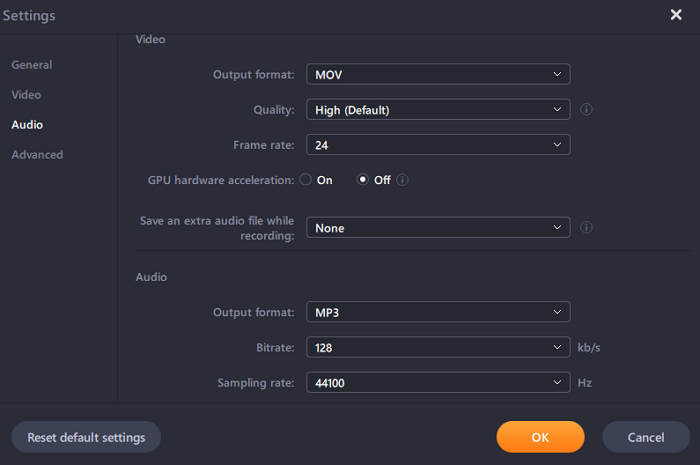
步骤3。捕捉你的会议
打开会议应用程序,启动视频任务。然后,点击“REC”开始。
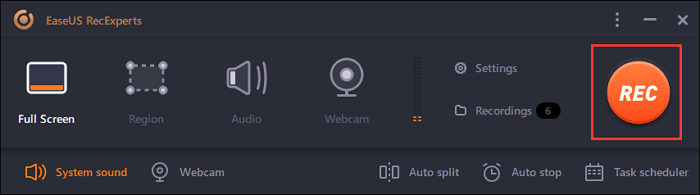
步骤4。找到你的录音
要查看您的视频,请单击“录制”,最新的视频将出现在列表的顶部。
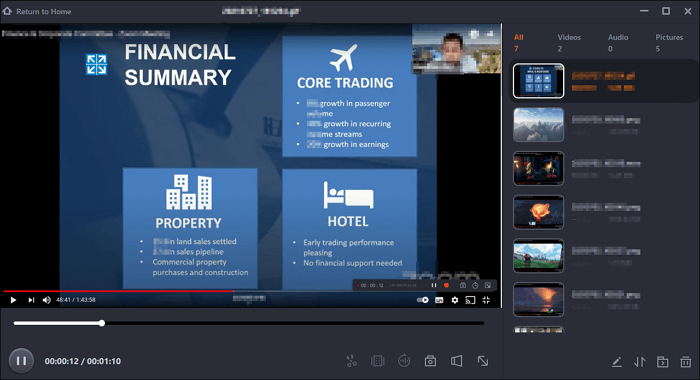
结论
Zoho会议操作简单,对于资金紧张的小企业来说是一个不错的选择。要在网络研讨会期间捕捉屏幕,EaseUS RecExperts是理想的选择。希望你现在就尝试一下!
这个页面有用吗?


